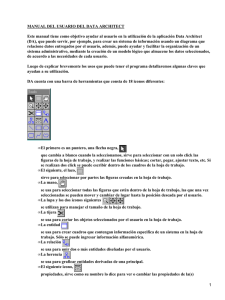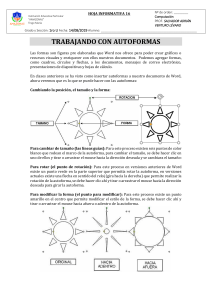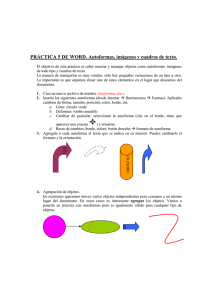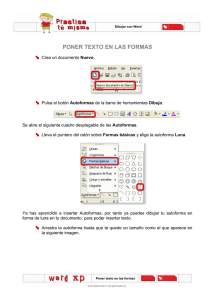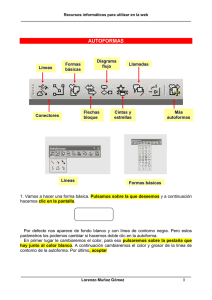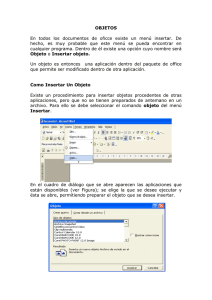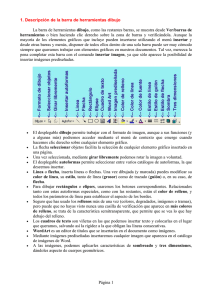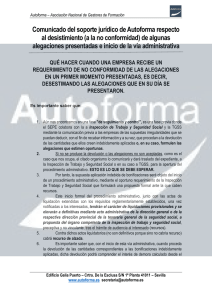Cuadros de texto
Anuncio
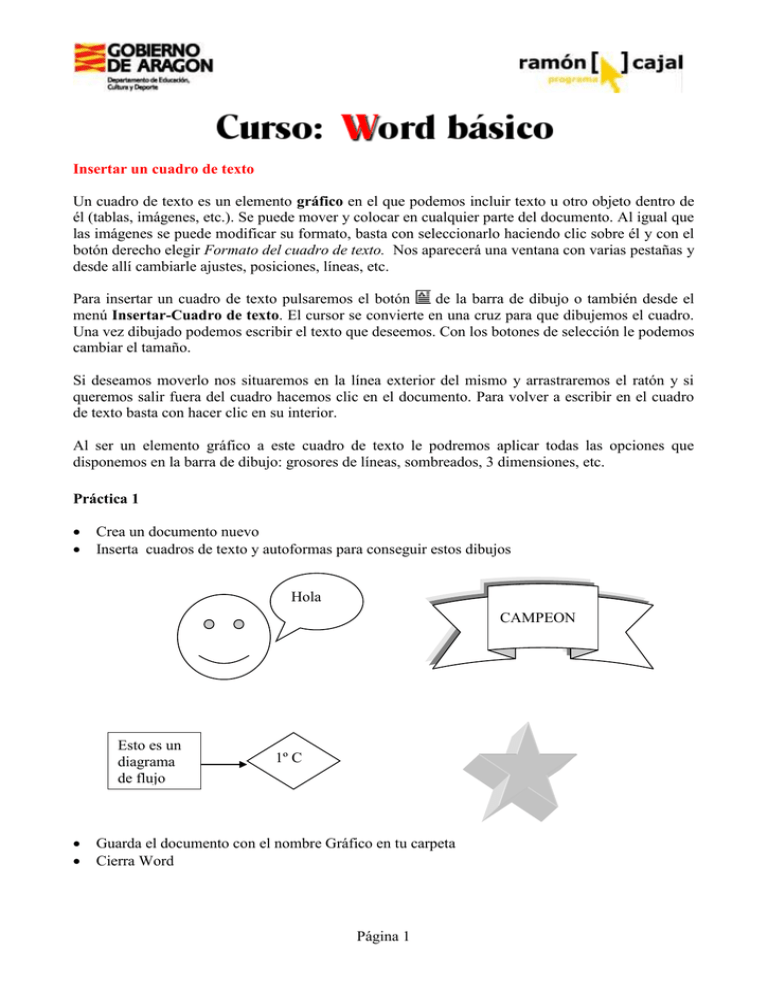
Insertar un cuadro de texto Un cuadro de texto es un elemento gráfico en el que podemos incluir texto u otro objeto dentro de él (tablas, imágenes, etc.). Se puede mover y colocar en cualquier parte del documento. Al igual que las imágenes se puede modificar su formato, basta con seleccionarlo haciendo clic sobre él y con el botón derecho elegir Formato del cuadro de texto. Nos aparecerá una ventana con varias pestañas y desde allí cambiarle ajustes, posiciones, líneas, etc. Para insertar un cuadro de texto pulsaremos el botón de la barra de dibujo o también desde el menú Insertar-Cuadro de texto. El cursor se convierte en una cruz para que dibujemos el cuadro. Una vez dibujado podemos escribir el texto que deseemos. Con los botones de selección le podemos cambiar el tamaño. Si deseamos moverlo nos situaremos en la línea exterior del mismo y arrastraremos el ratón y si queremos salir fuera del cuadro hacemos clic en el documento. Para volver a escribir en el cuadro de texto basta con hacer clic en su interior. Al ser un elemento gráfico a este cuadro de texto le podremos aplicar todas las opciones que disponemos en la barra de dibujo: grosores de líneas, sombreados, 3 dimensiones, etc. Práctica 1 Crea un documento nuevo Inserta cuadros de texto y autoformas para conseguir estos dibujos Hola CAMPEON Esto es un diagrama de flujo 1º C Guarda el documento con el nombre Gráfico en tu carpeta Cierra Word Página 1 6. Cuadros de texto Los cuadros de texto son herramientas muy útiles si queremos dar a nuestros documentos un aspecto diferente. Permiten la inserción de texto, metido dentro de un cuadro, en cualquier punto del documento. La independencia del cuadro de texto respecto al resto del documento permite, por ejemplo, poner resúmenes rodeados de texto estándar, entre columnas... Como cualquier autoforma, admiten rellenos y bordes diferentes Para insertar un cuadro de texto, basta con dibujarlo, como si de un rectángulo se tratara y, posteriormente, escribir el texto en su interior, modificando su tamaño conforme al contenido textual. Cuando se inserta un cuadro de texto aparece una barra de herramientas flotante que facilita el trabajo con cuadros. Su principal característica es que permite vincular dos o más cuadros, de forma que fluya el texto entre ellos. Así, podemos trabajar con la misma estructura de viñetas que suelen utilizar en las imprentas. (Si no aparece la mencionada barra de herramientas, puedes hacer clic derecho sobre el cuadro de texto para obtener la herramienta vínculo). Del mismo modo, podemos romper el vínculo entre dos cuadros, movernos al cuadro anterior o al siguiente y trabajar con la orientación del texto. La forma de hacerlo es sencilla: se escribe el texto en el primer cuadro, aunque desborde el tamaño. Posteriormente, se selecciona o crea otro cuadro de texto o una autoforma a la que se definirá como cuadro de texto mediante agregar texto. Marcando el primero, se pulsa el botón crear vínculo y, al acceder al segundo, aparecerá el cursor como una jarra. Bastará con hacer clic para que el texto fluya entre ambos. Si borramos texto del primer cuadro, parte del que hay en el segundo pasará a ocupar ese espacio. Lo contrario sucederá si añadimos texto en el primero. En realidad, cualquier autoforma puede hacer el papel de un cuadro de texto, bastará con hacer clic derecho sobre ella seleccionando agregar texto; entonces, la autoforma pasa a convertirse en un cuadro de texto con las mismas características. Sólo hay una diferencia: si queremos modificar el contenido de un cuadro de texto, bastará con entrar con el ratón, mientras que si lo queremos hacer en una autoforma, será Página 2 necesario hacer clic derecho en ella para seleccionar modificar texto. Los cuadros de texto no sólo sirven para insertar texto, sino que permiten también inserción de imágenes. Página 3 Página 4